我们平时在使用win11电脑的时候会发现有一些应用的使用文档是通过记事本来记录的,有些用户在win11电脑上打开这些记事本文档的时候就发现记事本出现了乱码的情况,想要修复win11记
我们平时在使用win11电脑的时候会发现有一些应用的使用文档是通过记事本来记录的,有些用户在win11电脑上打开这些记事本文档的时候就发现记事本出现了乱码的情况,想要修复win11记事本乱码,今天小编就给大家带来windows11记事本bug乱码怎么处理,操作很简单,大家跟着我的方法来操作吧。
推荐下载:windows11中文版
方法如下:
1、使用搜索功能,搜索并打开控制面板
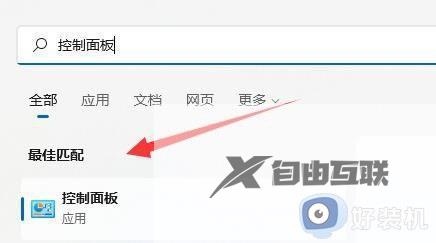
2、点击时钟和区域下的更改日期、时间或数字格式
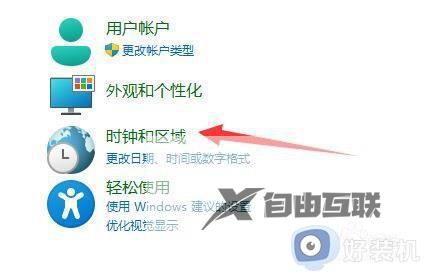
3、点击上方的管理选项卡。
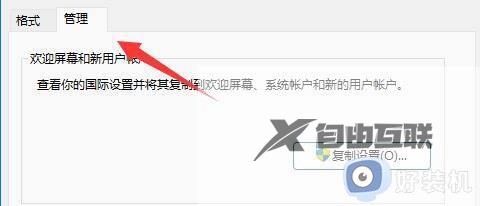
4、点击下方更改系统区域设置
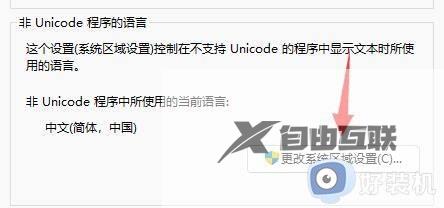
5、将当前系统区域设置改为中文(简体,中国)并确定保存即可。
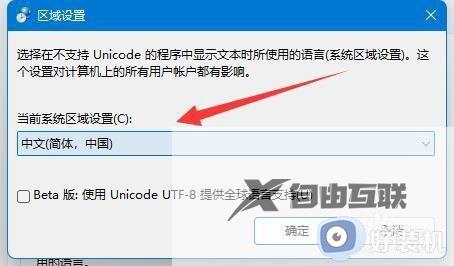
以上就是windows11记事本bug乱码怎么处理的全部内容,如果有遇到这种情况,那么你就可以根据小编的操作来进行解决,非常的简单快速,一步到位。
